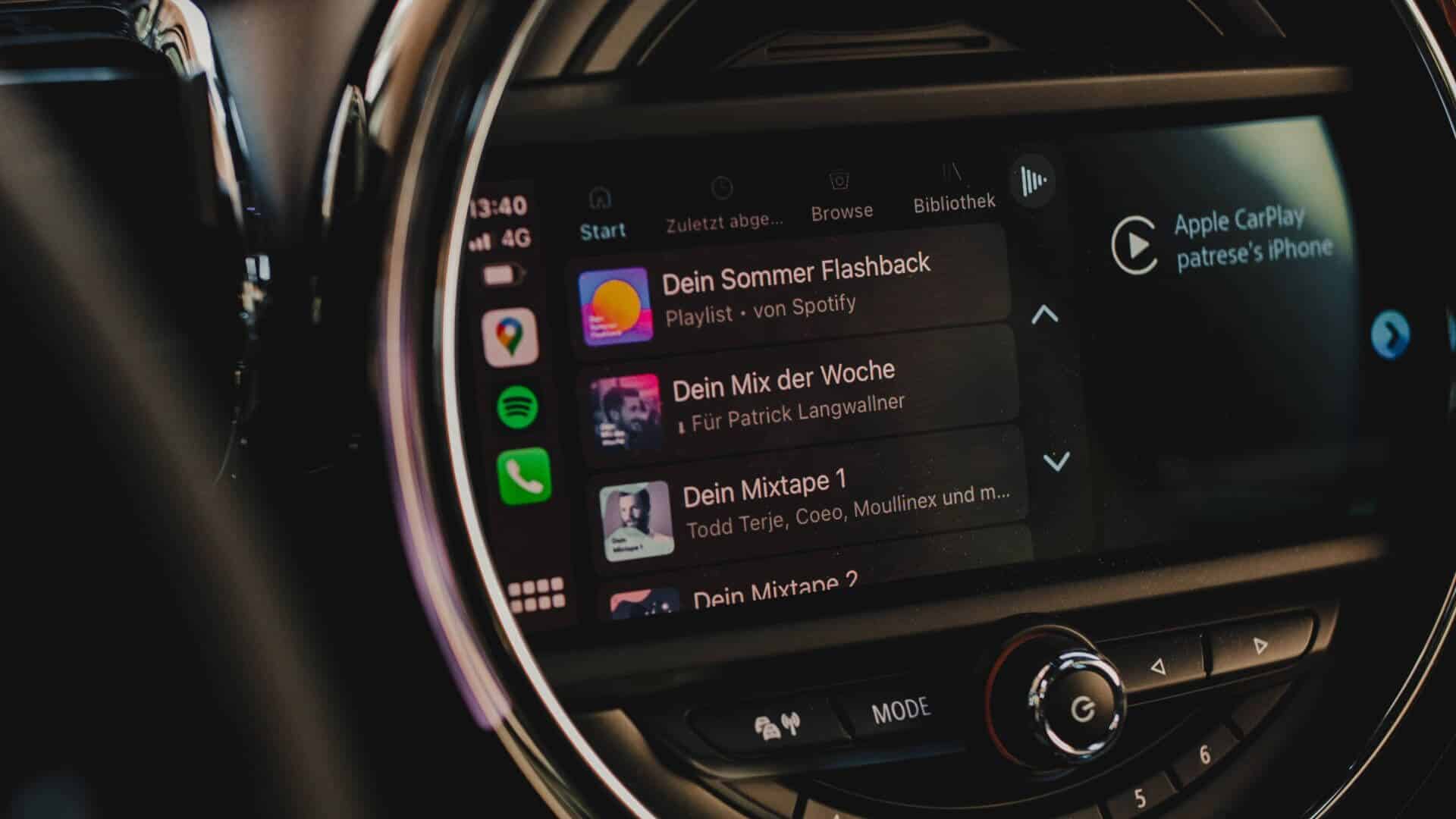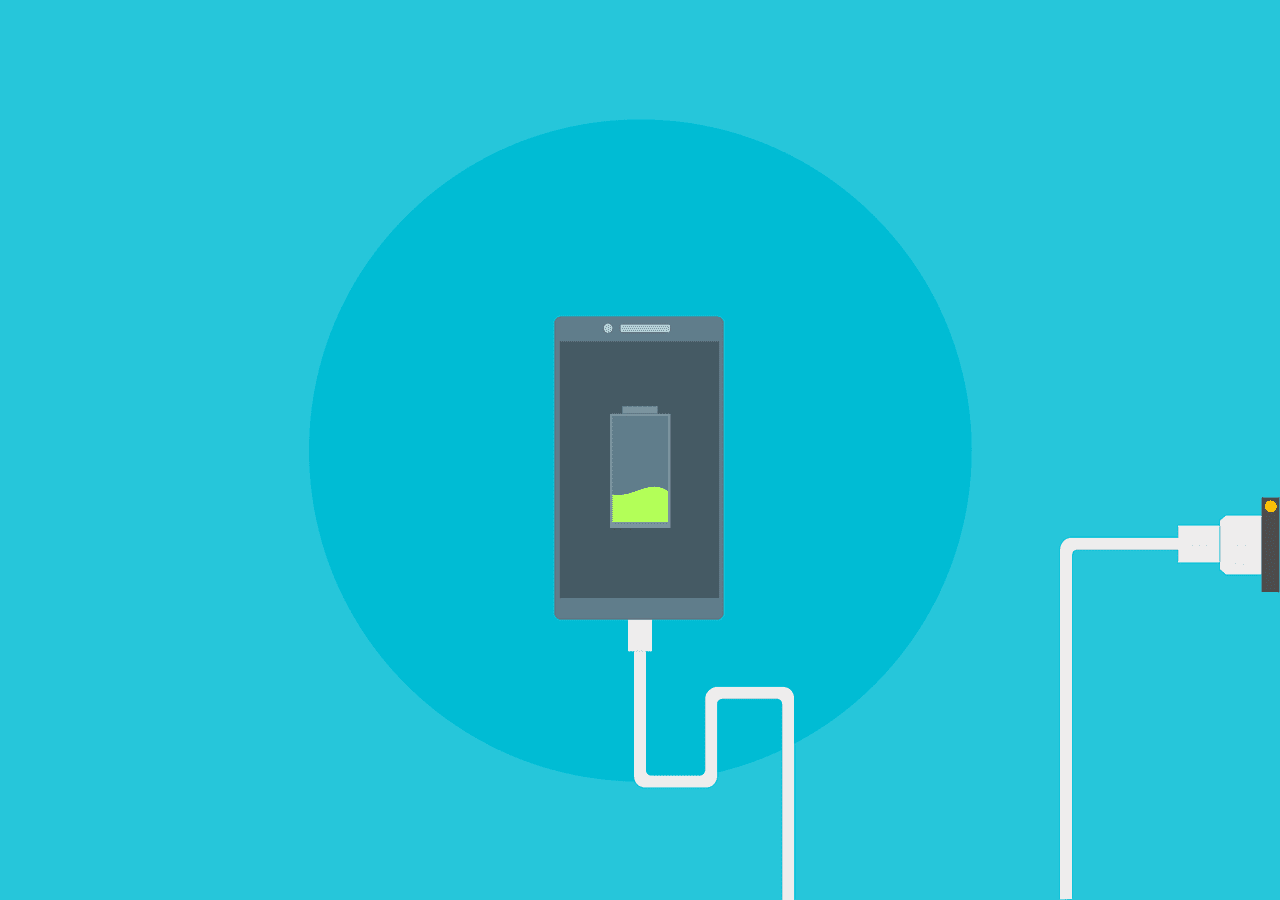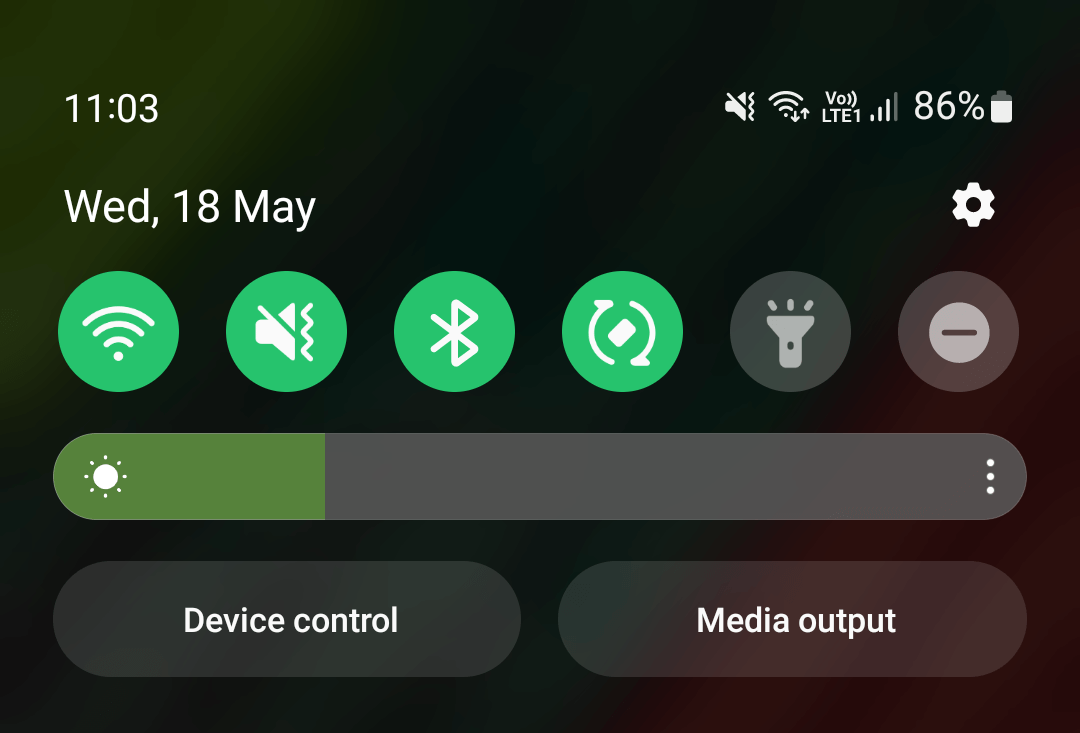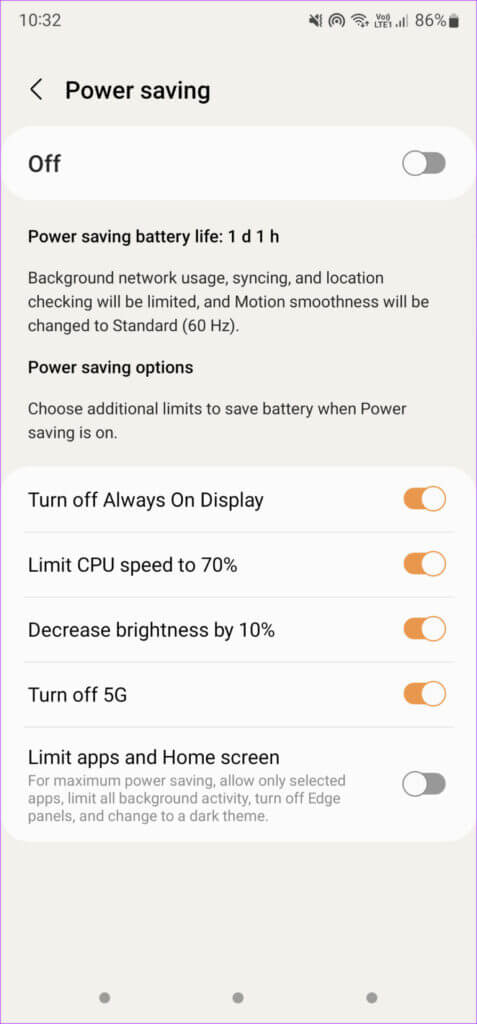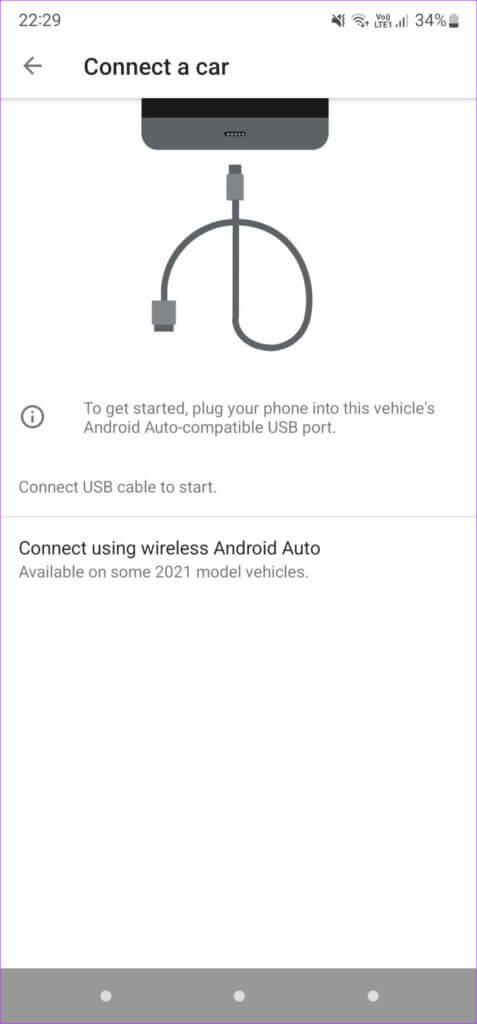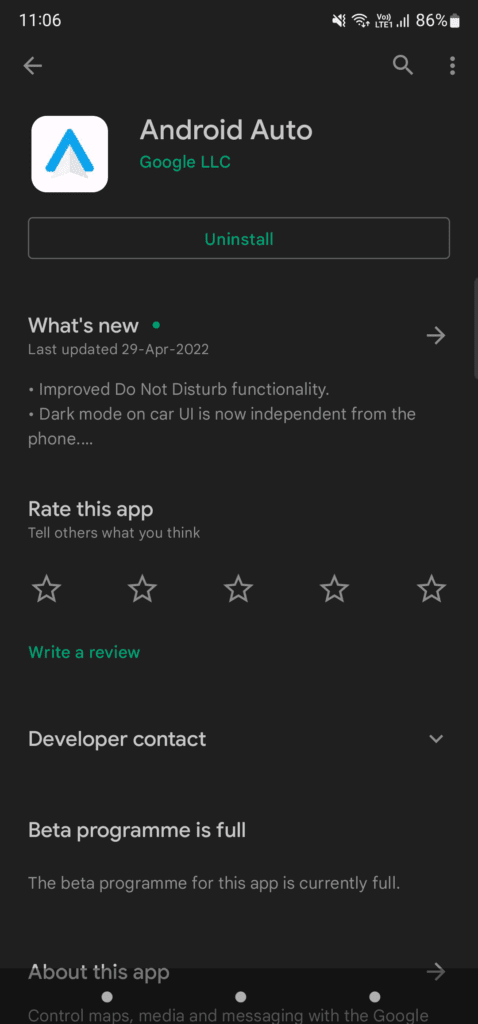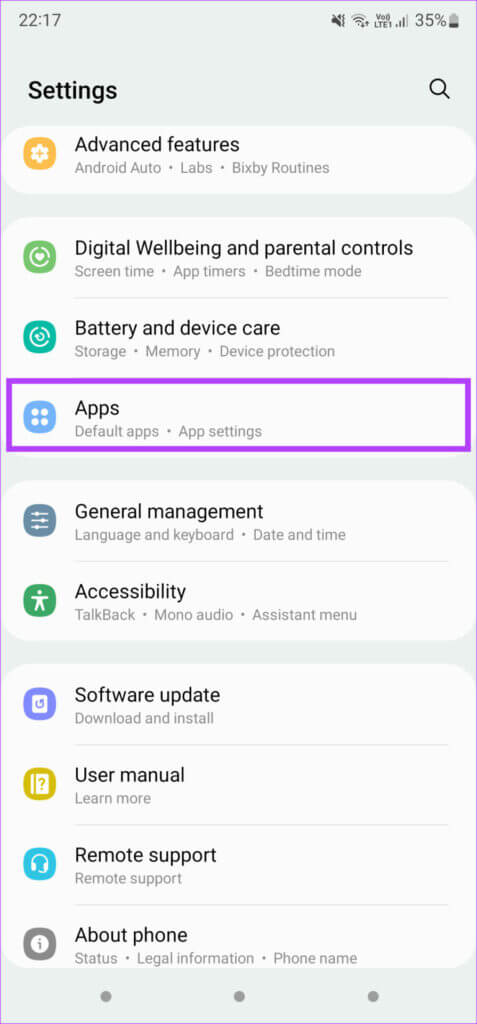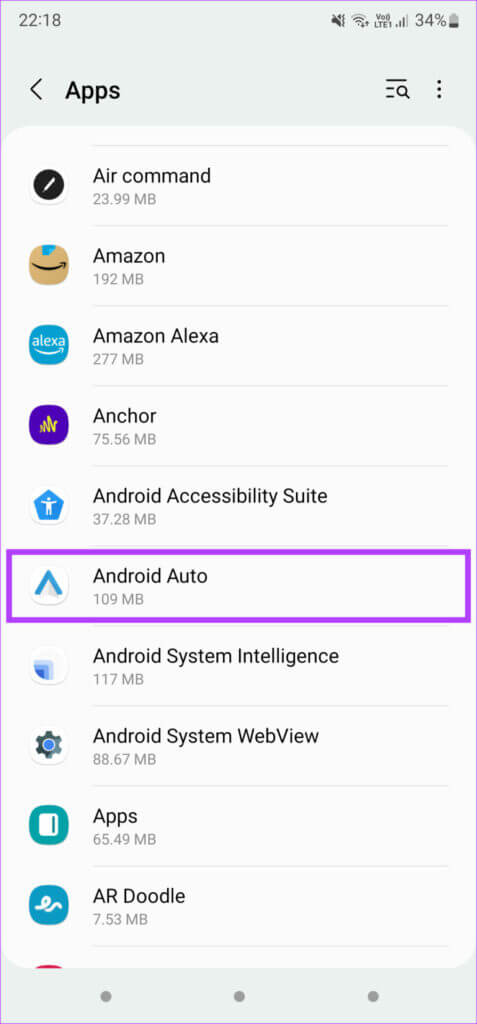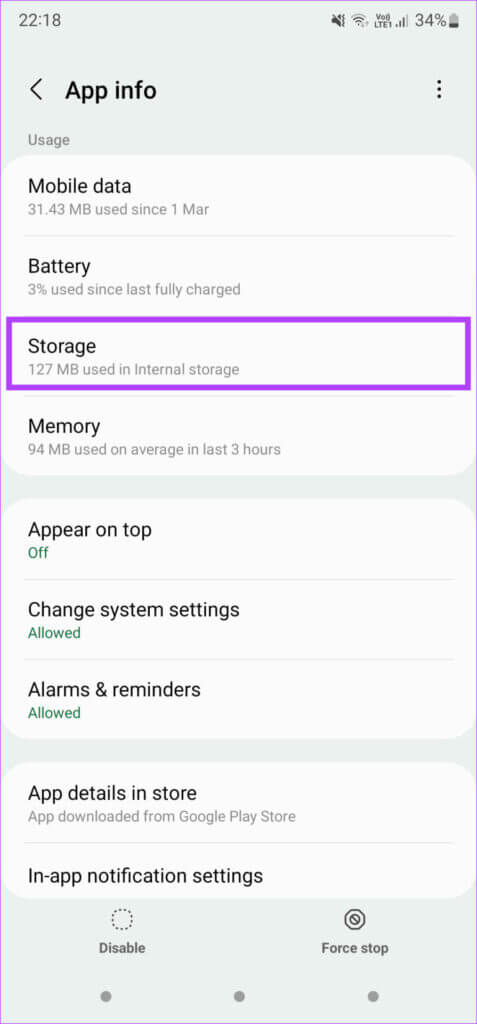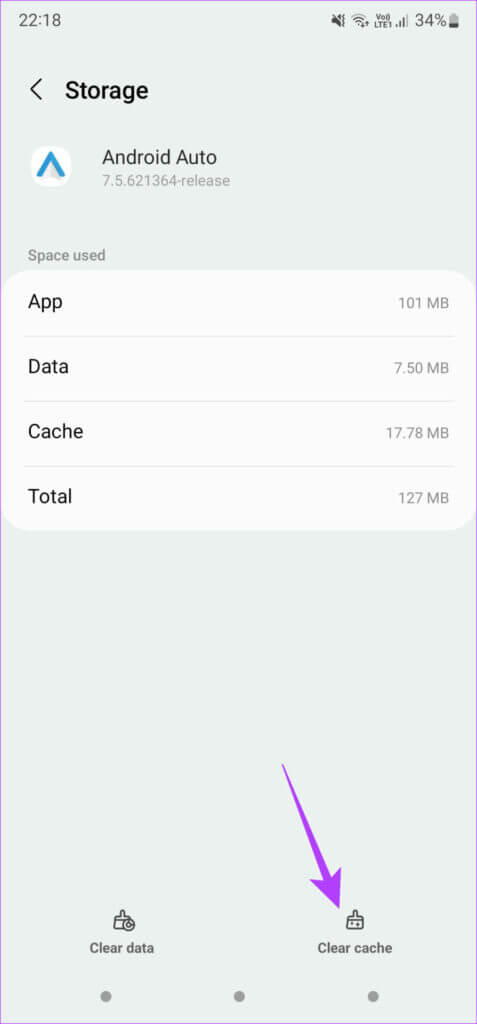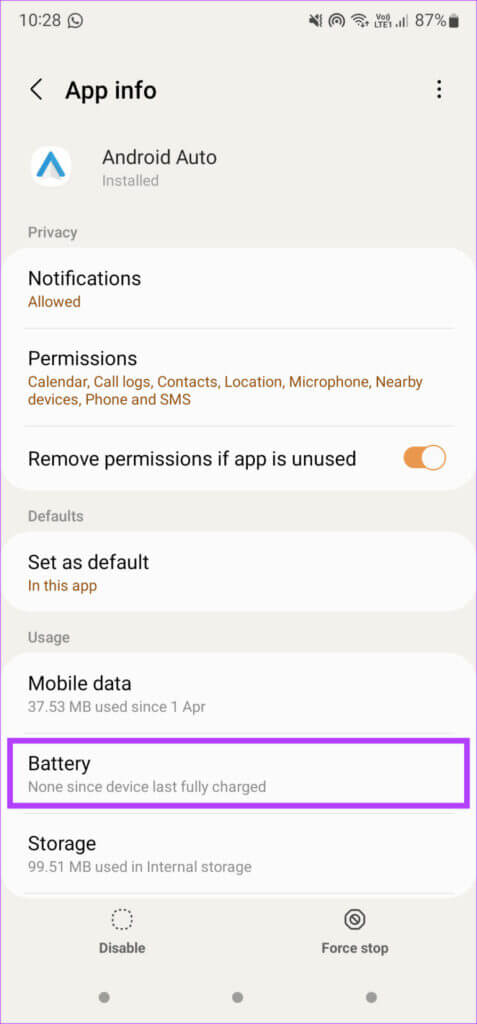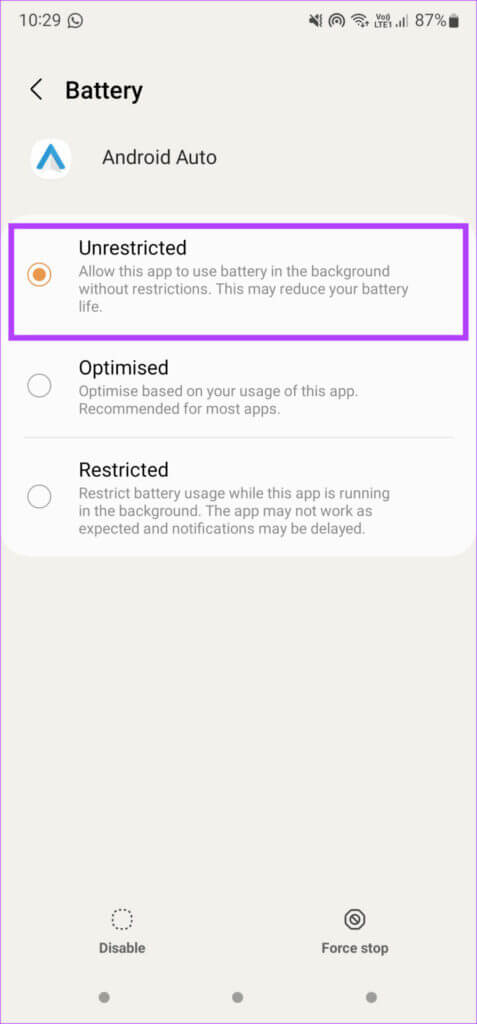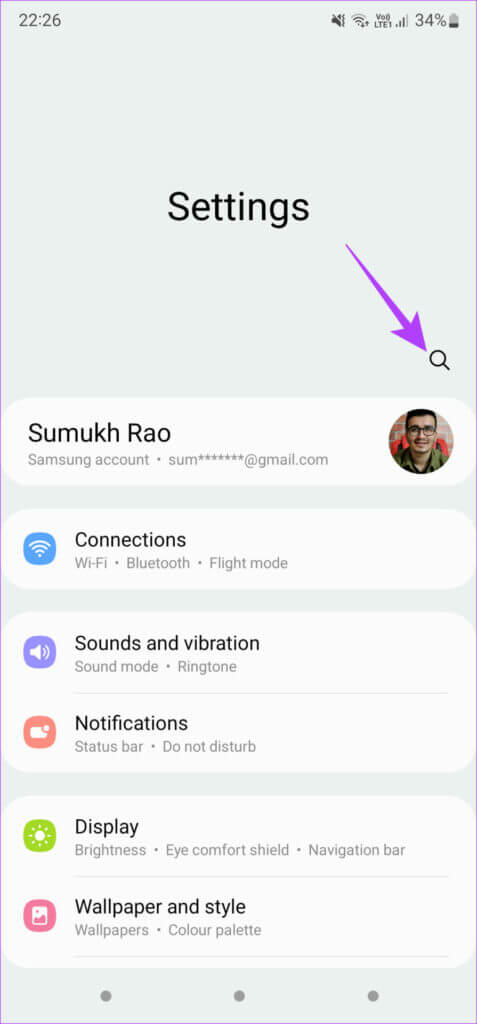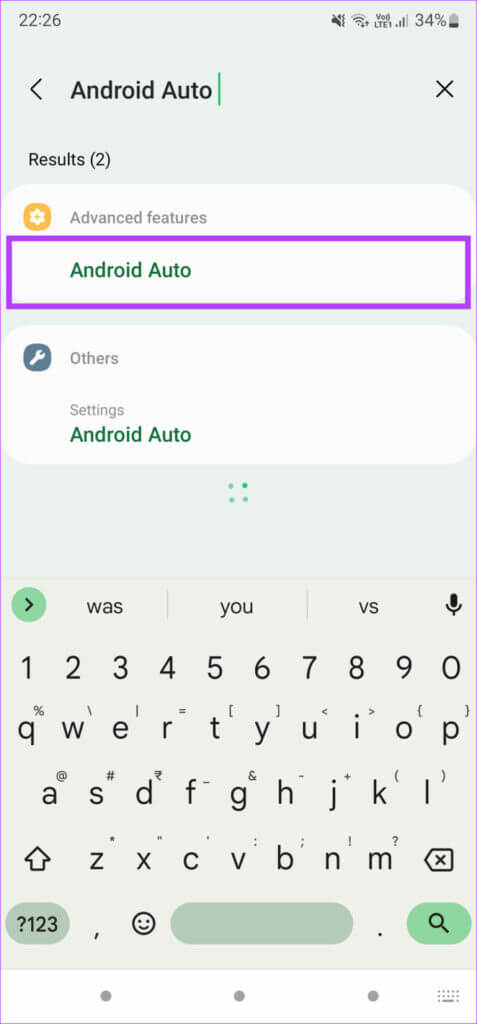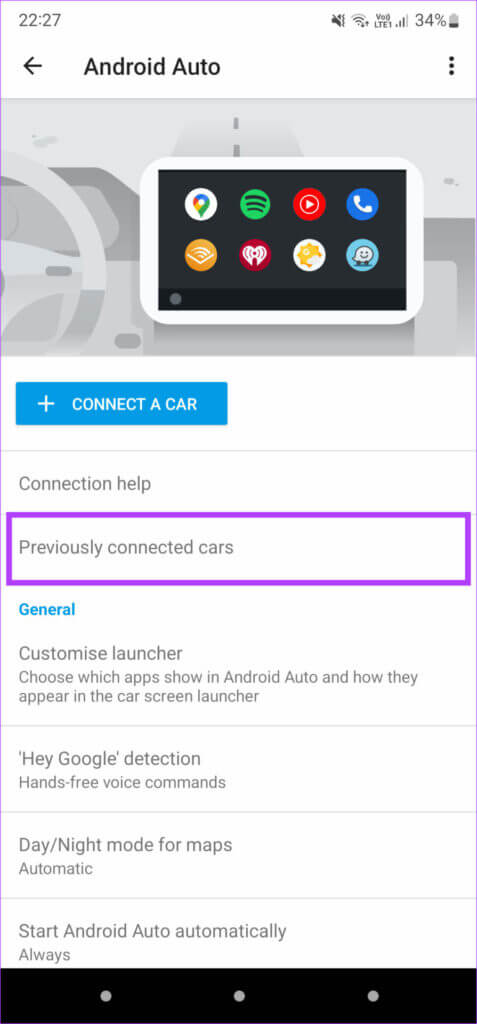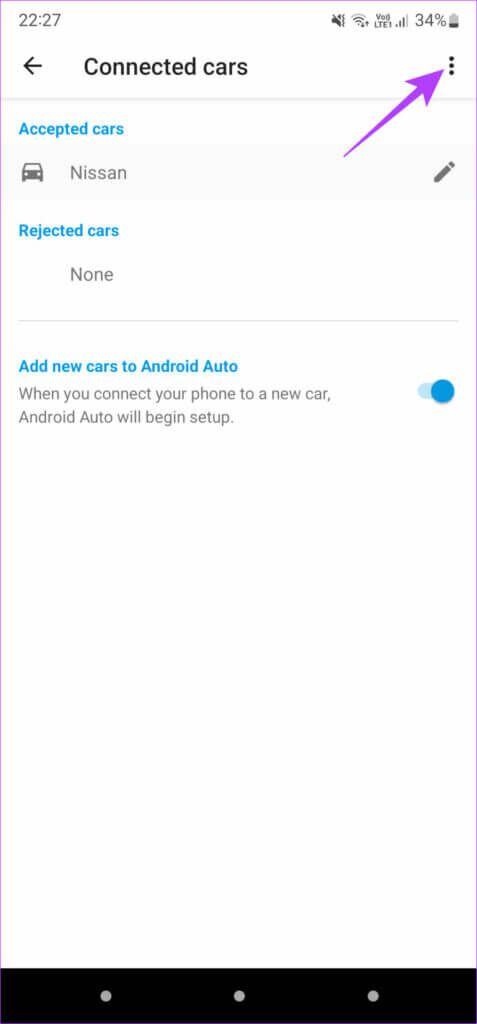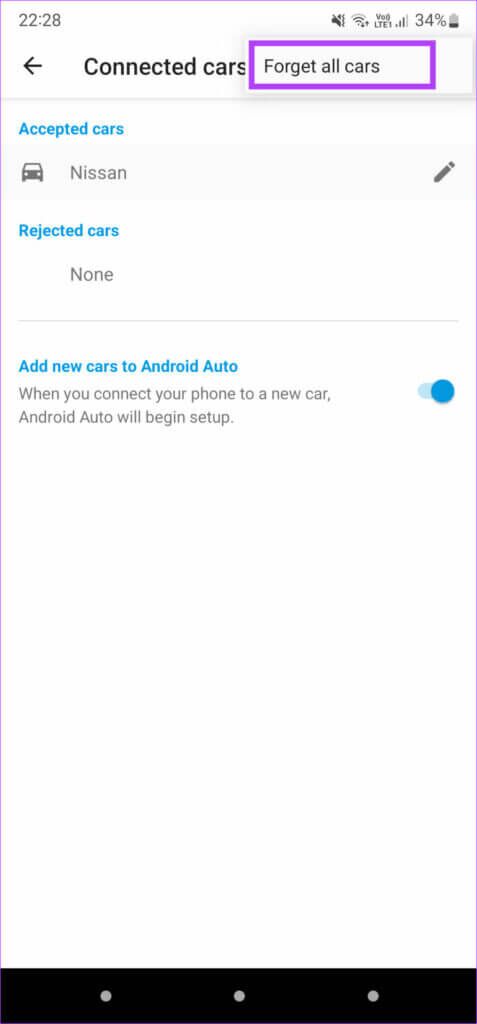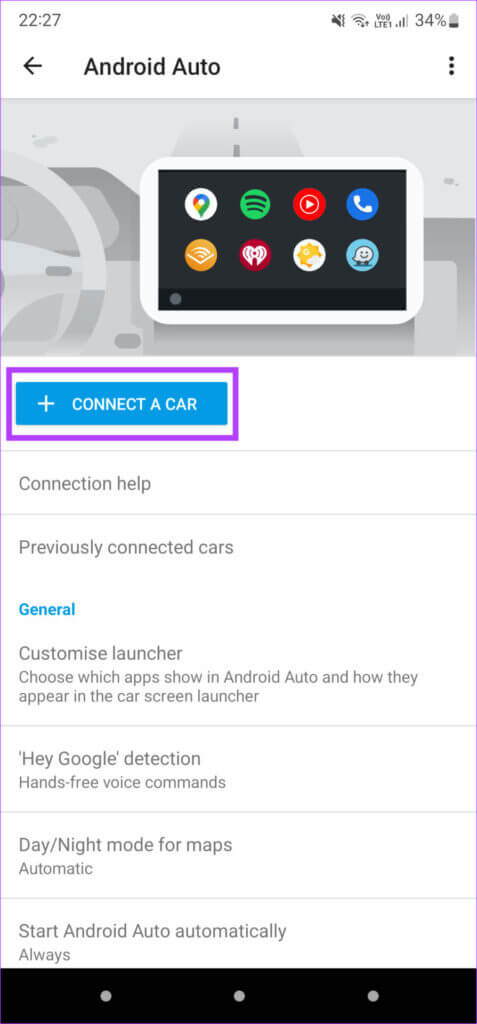Beheben Sie das Absturzproblem von Android Auto
längerer Gebrauch Android Auto Eines der besten fahrzeuginternen Infotainmentsysteme in Ihrem Auto sorgt für sicheres Fahren mit minimaler Ablenkung. Sie können Apps wie Karten und Musik verwenden und sogar mit Sprachbefehlen auf Benachrichtigungen reagieren. Es wird schwierig, Android Auto zu fahren und zu verwenden, wenn die Verbindung ständig getrennt wird.
Gesichter Viele Benutzer Problem wo Android Auto wird ständig getrennt Häufig. Leider kann es beim Fahren und Suchen nach Wegbeschreibungen auf Karten nervig sein. Hier sind einige Korrekturen für zu häufige Verbindungsabbrüche von Android.
1. Starten Sie das Infotainmentsystem Ihres Autos neu
Lassen Sie uns zunächst prüfen, ob Ihr Autoradio oder Ihr Hauptgerät eine Fehlfunktion aufweist, die dazu führt, dass Android Auto zeitweise die Verbindung trennt. Starten Sie die Haupteinheit Ihres Fahrzeugs neu, um mit der Fehlersuche zu beginnen.
Schalten Sie die Zündung Ihres Autos aus und warten Sie, bis sich das Hauptgerät automatisch ausschaltet. Starten Sie danach Ihr Auto neu und lassen Sie das Infotainmentsystem wieder funktionieren. Versuchen Sie erneut, Ihr Telefon zu verbinden, und prüfen Sie, ob Android Auto rief es an.
2. Verwenden Sie ein anderes USB-Kabel
Die Verwendung eines guten USB-Kabels hilft Ihnen definitiv dabei, Probleme mit der Verbindungszuverlässigkeit zu vermeiden. Nicht alle USB-Kabel sind vom gleichen Typ und viele USB-Kabel sind nur für die Verwendung mit Peripheriegeräten vorgesehen. Sie können Ihr Telefon nicht aufladen, Daten übertragen oder sogar die Android Auto-Oberfläche verwenden.
Verwenden Sie ein hochwertiges USB-Kabel, vorzugsweise ein First-Party-Kabel Ihres Smartphone-Herstellers. Wenn Sie einen Drittanbieter verwenden, stellen Sie sicher, dass dieser die Datenübertragung unterstützt, da nur die Kabel zum Aufladen Android Auto nicht unterstützen. Sie können sich einige der besten USB-C-zu-USB-3.0-Kabel ansehen, die Sie für Android Auto verwenden können.
3. Lassen Sie WI-FI und BLUETOOTH immer aktiviert
Sie können Android Auto in zwei Modi verwenden – kabelgebunden und drahtlos. Wenn Sie Android Auto mit drahtlosem Modus verwenden, müssen Sie Bluetooth und Wi-Fi auf Ihrem Smartphone aktivieren.
Wischen Sie also von der Oberseite Ihres Android-Geräts nach unten, um das Benachrichtigungszentrum zu öffnen und zu überprüfen, ob der Schalter Bluetooth und Wi-Fi aktiviert ist. Wenn Sie eines davon versehentlich deaktiviert haben, schalten Sie es ein und verbinden Sie Ihr Telefon erneut mit Android Auto.
4. Deaktivieren Sie den Batteriesparmodus auf Ihrem Telefon
Da Android Auto während der Verwendung Batteriestrom verbraucht, sollten Sie den Batteriesparmodus auf Ihrem Smartphone aktivieren. Der Batteriesparmodus kann jedoch verhindern, dass Apps im Hintergrund ausgeführt werden, und die Funktionalität Ihres Telefons einschränken, um die Ausdauer zu verbessern.
Dies kann dazu führen, dass Android Auto nicht wie vorgesehen funktioniert. Deaktivieren Sie daher die Batteriesparmodi Ihres Telefons, wenn Sie Android Auto verwenden.
5. Verwenden Sie ANDROID AUTO im kabelgebundenen Modus anstelle einer drahtlosen Verbindung
Es besteht die Möglichkeit, dass Ihr Smartphone keine stabile drahtlose Verbindung zu Ihrem Autoradio herstellen kann. In einem solchen Fall wird die drahtlose Android Auto-Verbindung möglicherweise weiterhin getrennt. Versuchen Sie, Ihr Telefon über ein USB-Kabel mit dem Auto zu verbinden, um die Möglichkeit von drahtlosen Vibrationen auszuschließen.
Wenn Android Auto mit einem USB-Kabel einwandfrei funktioniert, müssen Sie Ihr Android-Gerät erneut über Bluetooth und Wi-Fi mit Ihrem Auto koppeln, damit das drahtlose Android Auto ordnungsgemäß funktioniert.
6. Aktualisieren Sie die ANDROID AUTO APP aus dem PLAY STORE
Manchmal unterstützt die Android Auto-Oberfläche eine alte App-Version möglicherweise nicht. Es ist auch möglich, dass eine bestimmte Version der App auf einigen Geräten Probleme verursacht. Der beste Weg, dies zu beheben, besteht darin, die App aus dem Google Play Store zu aktualisieren.
Gehen Sie auf Ihrem Smartphone zum Play Store und suchen Sie nach Android Auto. Aktualisieren Sie die App, wenn ein Update verfügbar ist. Versuchen Sie anschließend, Ihr Telefon mit Android Auto zu verbinden, und prüfen Sie, ob es funktioniert, ohne die Verbindung zu trennen.
7. ANDROID AUTO-Cache LÖSCHEN
Das Löschen des Caches einer App, die nicht wie beabsichtigt funktioniert, behebt das Problem häufig. Sie können dies versuchen, wenn Android Auto nicht gut funktioniert. So leeren Sie den Cache von Android Auto.
Schritt 1: Öffne eine App die Einstellungen auf Ihrem Smartphone und gehen Sie zum Abschnitt Anwendungen.
Schritt 2: Scrollen Sie nach unten, um zu finden Android Auto und drücken Sie es.
Schritt 3: Wähle eine Option Lager.
Schritt 4: Jetzt drücken Cache leeren.
Versuchen Sie erneut, Ihr Telefon mit Android Auto zu verbinden, und es funktioniert, ohne die Verbindung zu trennen.
8. Aktualisieren Sie die Google Play-Dienste
Die meisten standardmäßigen Google-Apps und -Dienste auf Ihrem Android-Telefon sind mit Google Play-Diensten verknüpft. wenn es war Google Play-Dienste-App Es funktioniert nicht richtig oder wenn Sie eine ältere Version der App verwenden, kann es häufig zu Verbindungsproblemen kommen.
Wir empfehlen Ihnen, die Google Play-Dienste auf Ihrem Android-Gerät zu aktualisieren und erneut zu versuchen, es mit Android Auto in Ihrem Auto zu verbinden.
9. Deaktivieren Sie die Batterieoptimierung für ANDROID AUTO
Durch die Aktivierung der Akkuoptimierung für eine App kann Android eine App im Hintergrund anhalten oder verhindern, dass sie längere Zeit geöffnet bleibt, wenn sie viel Strom verbraucht. Dies kann dazu führen, dass Android Auto häufig getrennt wird. So deaktivieren Sie die Batterieoptimierung für eine App, um dies zu verhindern.
Schritt 1: Öffne eine App die Einstellungen على dein Smartphone und gehe zum Abschnitt Anwendungen.
Schritt 2: Scrollen Sie nach unten, um zu finden Android Auto und drücken Sie es.
Schritt 3: Wähle eine Option die Batterie.
Schritt 4: Veränderung Vorbereitung zu uneingeschränkt.
10. Vergiss vernetzte Autos und füge sie wieder hinzu
Mit der Android Auto-App auf Ihrem Smartphone können Sie verbundene Autos vergessen und sich von ihnen trennen. Sie können dies tun und das Telefon wieder mit Ihrem Autoradio koppeln. So wird's gemacht.
Schritt 1: Öffne eine App die Einstellungen على dein Smartphone und klicken Sie auf die Suchleiste.
Schritt 2: Ich suche nach Android Auto und wählen Sie Das Ergebnis Das erscheint.
Schritt 3: Die App führt Sie zu Android Auto-Einstellungen. tippen Sie auf „Bisher vernetzte Autos“.
Schritt 4: Lokalisieren Drei-Punkte-Liste in der oberen rechten Ecke des Bildschirms.
Schritt 5: Tippen Sie anschließend auf Vergiss all die Autos.
Schritt 6: Kehren Sie zum vorherigen Menü zurück und wählen Sie Connect Car. Befolgen Sie die Anweisungen auf dem Bildschirm, um Ihr Telefon mit der Haupteinheit des Autos zu verbinden.
Halten Sie es während der Fahrt ungestört
Es ist nicht nur ärgerlich, wenn Android Auto die Verbindung immer wieder trennt, sondern auch ablenkend, weil Sie in verschiedene Einstellungen oder das angeschlossene Kabel eingreifen müssen, um es wieder auf den Bildschirm Ihres Autos zu bringen. Das Befolgen dieser Anweisungen sollte Ihnen dabei helfen, eine stabile Verbindung mit Android Auto herzustellen, um solche Ablenkungen zu vermeiden. Wenn Sie stattdessen ein iPhone verwenden und auf dasselbe Problem stoßen, können Sie nach suchen Die besten Möglichkeiten, um Apple CarPlay zu reparieren, wird immer wieder getrennt.